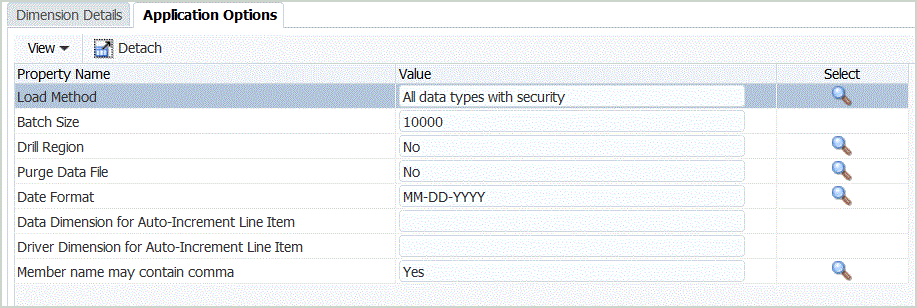Impostazione del metodo di caricamento Tutti i tipi di dati
È possibile selezionare il metodo da utilizzare quando vengono caricati metadati e dati per Conto, Periodo, Anno, Scenario, Versione, Valuta, Entità, dimensioni definite dall'utente, attributi, ADU, tassi di cambio, smartlist e gerarchie di unità di pianificazione.
Nota:
Per caricare i dati numerici, utilizzare il metodo di caricamento Solo dati numerici.